
抄板软件CBR技术特性
1. 支持大规格 BMP 图片的调入, 板的尺寸不限;关于抄板软件介绍可访问(抄板软件)
2. PCB 文件数据精度同 PREOTL,可支持到 0.0001mil, 物理精度<1mil;
3. 支持几十万、上百万个焊盘、过孔、导线等等图元的放置。软件采用动态分配的方法对放置数量不做任何限制;
4. 支持照相机所拍的图片、扫描仪扫描的图片、精密显微镜拍摄的图片等,软件内置了DPI参数设置更能灵活自如的适应各种方式获取的图片的抄板。可支持黑白、彩色、灰度图片,对双面板也支持不拆元件的抄板。能够达到输出 1:1 的 PCB 图;
5. PCB 文件可在 PROTEL 任何版本中调入;
6. 特别注意的是在抄板过程中尽量放置元件,这样效率高,不容易有偏差,尤其象PGA元件有的有几百个焊盘,如果手工去做元件就效率太低而且还容易有偏差,一般厂家的芯片都会有元件有的有几百个焊盘,如果手工去做元件就效率太低而且还容易有偏差,一般厂家的芯片都会有 99SE 的元件库,目前的元件库,目前99SE的元件库是很丰富的。放置元件对日后的反原理图都是必不可少的。
BR界面介绍

抄板软件CBR操作界面
① 主菜单
② 主工具条,可打开、保存 PCB 和临时文件。
③ PCB 浏览板,可快速浏览到当前的所有元件和网络,并能快速选中、编辑和跳转。
④ 放置工具条,其中:“放置网络节点”实际上可以看做是重新修改各图元的网络属性。
⑤ 坐标显示区,可显示当前的坐标,如果在焊盘或过孔上会显示其孔径尺寸。可按 mil 或 mm 单位显示。
⑥ 层选择,在这里可选择某层作为当前绘图层。
⑦ 当前放置统计,在这里列出了所有当前放置的图元,其中P、T、V、C、S、F、A、E分别代表“焊盘”、“导线”、“过孔”、“元件”、“字符”、“填充”、“圆弧”、“敷铜”。每个冒号后面跟的数就代表当前放置的数量。
CBR抄板软件使用方法介绍
1. 状态显示信息,可在状态览上显示坐标,也可自动显示焊盘、过孔外、内径
2. 快速放置导线,放置方法同PROTEL。
另外,对线宽来说,除了传统上的边设置边放置的方法以外,在放置导线时可按A、D键快速增宽或减宽线的宽度,避免频繁弹出线宽属性对话框来修改线宽。让操作者轻松自如来调节。在放置导线时可随时按空格键来对称切换方向,同 PROTEL。
走线增加了预提示功能,并且是空心线,更有利于走线。如下图:

CBR抄板软件放置导线
预提示线,空心线有助于快速对准
3. 导线类型,目前有六种导线模式:
a. 任意角度走线
b. 90 度走线
c. 90 度走线 + 圆弧拐角
d. 任意半径圆弧捌角+90 度走线
e. 45 度走线
f. 45 度走线+圆弧捌角
线宽度也可在走线时通过 A、D 快速调整
4. 放置网络导线
可放置带网络的导线,并根据安全间距的预定义来决定是否能够放置导线,更加安全。建立起整个网络关系,最终可输出网络表。
5. 放置焊盘
放置方法同 PROTEL。
同样也可通过 A、D、W、S 等快捷键来快速调整内、外径,并在调节过程中状态栏上会显示出内、外径尺寸。
6. 焊盘类型
焊盘包括圆形、椭圆形、矩形、八角形这几种规格。支持顶、中、底各层规格不相同。可任意修改。
7. 放置圆弧
目前放置圆弧有四种方法,如下图:

CBR抄板软件放置圆弧方法
a. 90 度圆弧
b. 先定中心后定半径,再定两端点
c. 先定端点,后定半径,再定最终点
d. 整圆
在放置圆弧过正中可随时按空格键来对称切换方向,如下图:

CBR软件切换圆弧方向方法
上面是圆弧在按空格键后由右边翻转到左边
从上图可以看到在放置圆弧时始终是透明的便于对准底图。
8. 放置过孔
同 PROTEL 放置。在放置过孔时同样可随时按 A、D、W、S 快速调节内、外径。放置时透明放置更有利于与背景完全重合,如下图所示:

CBR抄板软件放置过孔方法
8. 过孔规格
埋/盲孔、通孔
9. 放置填充
同 PROTEL 放置
10. 放置字符
同 PROTEL 放置
在放置时同样可随时按 A、D 键来快速调节字符的高度。
11. 放置元件
同 PROTEL 放置方法,可设定元件标号、注释,可预览元件的封装,如下图:

CBR抄板软件放置元件方法
每选中一个元件时在右边就可以快速看到元件的封装。在放置元件时是全透明的,如下图所示是一个 PGA 元件在放置前移动画面。

CBR抄板软件放置BGA方法
在放置元件时可按空格键旋转。在底层放置元件时,会自动翻转元件到底层,而不需要人工去翻转。元件在放置后还可对元件中的所有图元进行移动和编辑,支持任意角度的元件的放置。
12. 敷铜网络填充
对于大面积铺铜来说,不能简单的把所有都填充,而是应该有选择性的填充和隔离,在 5.2 版本就彻底实现了自动网络敷铜——“同一网络相连,不同网络隔离”。这是在 CBR 5.1 版本上一个大的改进。没有网络的铺铜只能做到有目的的简单填充。
下面是传统意义上的都在同一网络的铺铜

下面是CBR抄板软件中不在同一网络中的铺铜的网格状效果

下面是非网格状效果图

对于焊盘来说如果是大块铜皮相连是很难焊接的,那么需要有梅花形,如下图所示

中间的十字线宽度是随时可以调的。以上几种铺铜方式在CBR软件中都支持。支持对铺铜后的填充线或圆弧进行移动、编辑和删除。
13. 创建元件
在抄板软件里可自由创建自己的元件,并且能够保存到 PROTEL99SE 的元件库中。方法非常快捷。可自动检查重复元件。
14. 网络表管理
可方便的增加、修改和删除网络定义,方便的将元件管脚加入到某个网络中或从某个网络中删除。在前面我们已经讲到网络管理在大面积铺铜时的重要性,另外一个方面在CBR抄板软件通过网络的定义、网络设置、网络导线放置等过程,可随时生成网络表,在后期的原理图制作上起着关键的作用。
15. 网络导线
提供了走网络导线的功能,凡是走过的网络导线自动会加入到某个网络里,既而整个网络表自然就存在了。有了网络表就为以后生成原理图打下了坚实的基础。
16. PCB浏览板
可拖放、浮动或固定的“PCB 浏览板”能够快速的浏览到当前放置的所有元件情况,以及各个网络的情况,网络或元件的选取、编辑和跳转或元件管脚的选取、编辑、跳转更方便。
17. 安全间距设置
安全间距是在网络敷铜时很重要的参数之一,不同网络之间需要有一定的安全间距,在安全距离之内不同网络图元是无法放置的,特别是在走网络导线时能够体现出来。
两个图元之间边沿的最小间距实际上是两个图元的安全间距之和,例如:圆弧定义的安全间距是 5mil,焊盘定义的安全间距是 3mil,那么两者边沿之间的最小间距就是 8mil 了。
18. 网格设置
在捕捉网格时有网格参考线或点更有利于钢网采点。如下图:

其中,本版本中设定了两个栅格,“显示栅格 1”和“显示栅格 2”分别表示两个栅格的尺寸,可根据实际情况自行设定。显示的颜色可在“层颜色设置”里来设定。
“捕捉 X”和“捕捉 Y”分别表示光标捕捉时的水平和垂直偏移量。
“显示栅格类型”目前可设定为“不显示”、“按点显示”和“按线显示”。要根据实际情况来设定,一般按点显示就可以了。
19. 图元快速置中显示
按 HOME键,可快速将鼠标当前位置的图元移动到窗口正中央。
20. 移动背景图片
通过滚动条和鼠标滑轮两种方法移动整个图片位置外,鼠标右键拖拉图片功能,可方便移动整个背景图片。
21. 复制功能
可鼠标左键加 SHIFT 单选或鼠标拖拉选两者相结合,方式同 WINDOWS 选取习惯一致,支持粘贴到当前屏幕左上角,也支持粘贴到光标当前位置处。
22. 放置网络节点
其中,“放置网络节点”实际上可以看做是重新修改各图元的网络属性。可通过以下方式进入设置状态:从主菜单“放置”-> “网络节点”进入。或者点放置工具条中的按钮进入。
一旦进入放置网络状态,光标在任何图元(不包括元件、敷铜、字符)上点一次,该图元如果没有赋予网络,则将被赋予新的网络属性,如果已经有了网络赋值,则系统会提示是否替换,如果要替换则选择“是”,否则选择“否”。这样就可以快速将需要赋值的那些图元一次性处理完成。
23. 重叠图元的选取和编辑
对于重叠在一起的多个图元能够快速选取。方法是在鼠标按下或双击情况下会自动弹出菜单,列出所有重叠的图元,这时可选择其中一个进行移动或编辑。如下图:
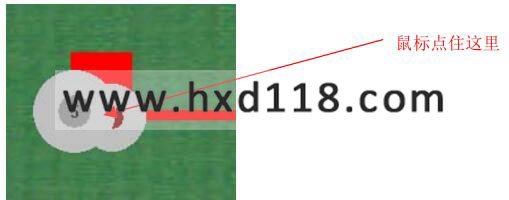
图中堆叠了 4 个图元(焊盘、导线、填充、过孔),如果想编辑或移动某个图元时,鼠标点住图中部分,会在旁边弹出列表供快速选择,如下图:
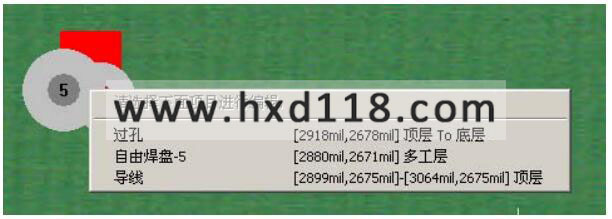
这种方法和 PROTEL99SE 是一样的方法,对于多层抄板过程中会经常遇到重叠问题,这个功能非常有用。
24. 其它
假如有一个图元已经加到某个网络了,和它相连的图元还没有加到网络中,如果要想把这个图元加到这个网络中,一般情况下是双击这个图元弹出编辑对话框来选择网络,现在可以用更快的方法就是点住这个图元稍停,再松开,就自动把网络加到这个图元了。
CBR抄板软件视频教程
抄板软件CBR教程下载: